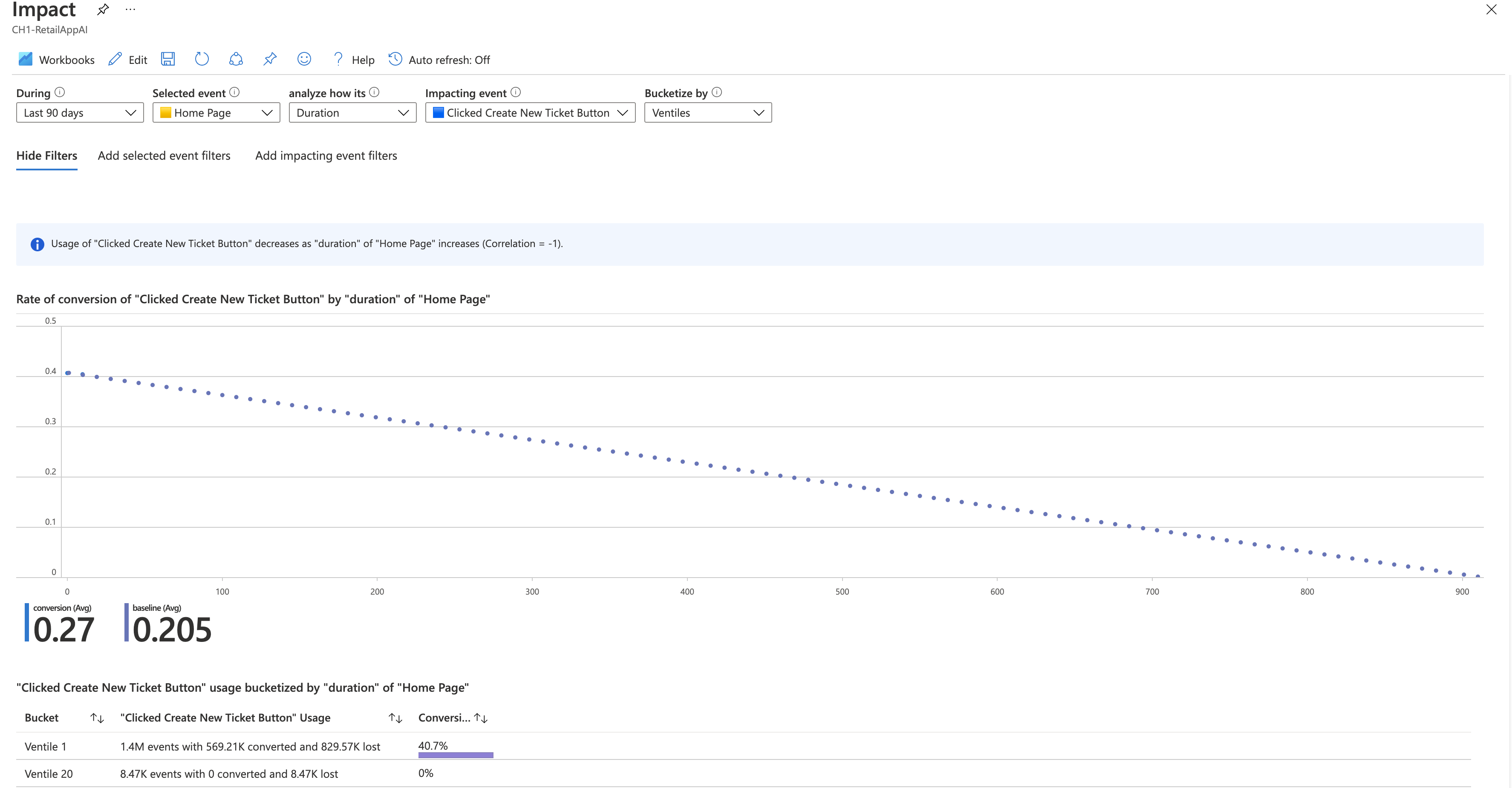使用 Application Insights 進行使用量分析
Web 或行動應用程式的哪些功能最受歡迎? 您的使用者是否利用您的應用程式達到其目標呢? 他們會在特定點退出,並在稍後返回嗎?
Application Insights 是一項功能強大的工具,可監視您的應用程式效能和使用方式。 它提供的深入解析說明使用者如何與您的應用程式互動、識別需要改進的範圍,以及協助您了解變更的影響。 您可以透過了解這些來制定下一個開發週期的相關資料導向決策。
本文涵蓋下列主題:
- 使用者、工作階段和事件 - 追蹤和分析使用者與應用程式的互動、工作階段趨勢和特定事件,以深入了解使用者行為和應用程式效能。
- 漏斗圖 - 了解使用者如何在您的應用程式中完成一系列步驟,以及可能的卸除位置。
- 使用者流程 - 將使用者路徑視覺化,以識別最常見的路由,並找出使用者最常參與或可能會遇到問題的區域。
- 世代 - 依常見特性將使用者或事件分組,以分析行為模式、功能使用方式,以及變更在一段時間內的影響。
- 影響分析 - 分析應用程式效能計量 (例如載入時間) 對使用者體驗和行為的影響,以協助您排定改善的優先順序。
- HEART - 利用 HEART 架構來測量和了解使用者幸福感、參與度、採用率、保留時間和工作成功。
傳送來自應用程式的遙測
若要最佳化您的體驗,請考慮將Application Insights 整合到應用程式伺服器程式碼和網頁中。 這個雙重實作可讓您從應用程式的用戶端和伺服器元件收集遙測資料。
伺服器程式碼:為您的 ASP.NET、Azure、Java、Node.js 或其他應用程式安裝適當的模組。
如果您不想安裝伺服器程式碼,請建立 Application Insights 資源。
網頁程式碼:使用 JavaScript SDK 從網頁收集資料,請參閱開始使用 JavaScript SDK。
若要深入了解用於監視網站的進階組態,請參閱 JavaScript SDK 參考 \(部分機器翻譯\) 一文。
行動應用程式碼:使用 App Center SDK 從您的應用程式收集事件。 然後將這些事件的複本傳送至 Application Insights,遵循此指南進行分析。
取得遙測資料:在偵錯模式中執行您的專案幾分鐘。 然後在 Application Insights 的 [概觀] 窗格中尋找結果。
發佈您的應用程式以監視應用程式的效能,並了解使用者如何利用您的應用程式。
使用者、工作階段和事件 - 從三個觀點分析遙測資料
三個 [使用量] 窗格是使用相同的工具,從三個層面對您 Web 應用程式的遙測進行交叉分析。 透過將資料進行篩選及分割,您會發現關於不同頁面和功能之相對使用方式的深入解析。
使用者工具︰有多少人使用您的應用程式和其功能? 會使用儲存在瀏覽器 Cookie 中的匿名識別碼來計算使用者。 使用不同瀏覽器或電腦的單一使用者將會計算為多個使用者。
工作階段工具︰有多少個使用者活動工作階段已包括您應用程式的特定頁面和功能? 在使用者閒置半小時或連續使用 24 小時之後,系統就會重設工作階段。
事件工具︰您應用程式使用特定頁面與功能的頻率為何? 當瀏覽器從您的應用程式載入頁面時 (假如您已對其進行檢測),就會計算頁面檢視。
自訂事件代表應用程式中發生的一個事件。 其通常是使用者互動,例如按鈕選取或完成工作。 您會在應用程式中插入程式碼來產生自訂事件,或使用 Click Analytics 延伸模組。
按一下檢視更多深入解析來顯示下列資訊:
- 應用程式效能:工作階段、事件和使用者感知回應的相關效能評估。
- 屬性:最多包含六個使用者屬性的圖表,例如瀏覽器版本、國家或地區和作業系統。
- 符合您的使用者:檢視使用者活動的時間表。
探索使用量人口統計和統計資料
了解人們在使用您的 Web 應用程式時,他們最感興趣的網頁、使用者的所在位置,以及他們使用何種瀏覽器與作業系統。 使用 Application Insights 來分析商務與使用量遙測。
使用者報告會在您所選擇的時間週期內,計算存取您網頁的唯一使用者數目。 對於 Web 應用程式,會使用 Cookie 來計算使用者。 如果有人使用不同的瀏覽器或用戶端電腦來存取您的網站,或清除其 Cookie,系統就會將他們計算為多次。
工作階段報告會以索引標籤顯示存取您網站的使用者工作階段數目。 工作階段代表使用者所起始活動的期間,並以超過半小時的閒置期間做為結束。
查詢特定使用者
瀏覽不同群組的使用者,方法是調整 [使用者] 窗格頂端的查詢選項:
| 選項 | 描述 |
|---|---|
| 期間 | 選擇時間範圍。 |
| 顯示 | 選擇要分析之使用者的世代。 |
| 使用了 | 選擇自訂事件、要求與頁面檢視。 |
| 事件 | 選擇多個事件、要求與頁面檢視,以顯示至少執行其中一個 (並不一定要全部) 選取選項的使用者。 |
| 依值 X 軸 | 選擇分類資料的方式,無論是依時間範圍或依其他屬性 (例如瀏覽器或城市)。 |
| 分割依據 | 選擇要用來分割或區隔資料的屬性。 |
| 新增篩選條件 | 將查詢根據其屬性 (例如瀏覽器或城市) 限制為特定使用者、工作階段或事件。 |
會見使用者
[會見使用者] 區段會顯示目前查詢所比對出之五位範例使用者的相關資訊。 整體而言,探索個人行為和彙總行為可以針對人們使用您應用程式的方式提供見解。
使用者保留期分析
Application Insights 保留功能藉由追蹤使用者再次使用應用程式的頻率和模式,以及與特定功能的互動,提供寶貴的業務開發深入解析。 它可讓您比較使用者行為 (例如遊戲贏家和輸家使用者產生的再次使用率差異),提供可採取動作的資料,以增強使用者體驗並協助制定商務策略。
根據使用者世代在特定時間範圍內的動作來分析這些使用者,您可以識別哪些功能會促進重複使用。 此知識可協助您:
- 了解相較於其他功能,哪些特定功能會讓使用者回來使用。
- 判斷保留期是否為您產品的問題。
- 根據實際使用者資料建立假設,協助您改善使用者體驗和商務策略。
您可以使用頂端的保留期控制項,定義特定事件和時間範圍來計算保留期。 中間的圖表會依指定的時間範圍提供整體保留期百分比的視覺表示法。 底部圖表代表特定時段的個別保留期。 此詳細資料等級會使用更詳細的資料粒度,讓您了解使用者在做什麼,以及可能會影響舊有使用者的因素。
如需保留活頁簿的詳細資訊,請參閱以下章節。
保留活頁簿
若要在 Application Insights 中使用保留活頁簿,請瀏覽至 [活頁簿] 窗格,選取頂端的 [公用範本],然後找出 [使用量] 類別下列出的 [使用者保留分析] 活頁簿。
活頁簿功能:
根據預設,保留會顯示執行任何動作然後回來,並且在一段定義期間內未執行任何其他動作的所有使用者。 您可以選取不同組合的事件,以縮小特定使用者活動的關注範圍。
若要在屬性上新增一或多個篩選,選取 [新增篩選]。 例如,您可以將重點放在特定國家或區域中的使用者。
整體保留圖表顯示所選期間內的使用者保留摘要。
格線顯示已保留使用者的數目。 每個資料列代表在所顯示的時間週期內執行任何事件的同群使用者。 資料列中的每個資料格會顯示該同群使用者中在稍後期間內至少回來使用一次的數目。 有些使用者可能會在不只一個期間內回來使用。
深入解析卡片會顯示前五個起始事件和前五個傳回的事件。 這項資訊可讓使用者進一步了解其保留報告。
使用商務事件來追蹤保留期
您應該測量代表重要商務活動的事件,以取得最有用的保留期分析。
如需詳細資訊和範例程式碼,請參閱以下章節。
追蹤使用者與自訂事件的互動
若要了解應用程式中的使用者互動,請插入程式碼行來記錄自訂事件。 這些事件會追蹤各種使用者動作,例如按鈕選取或重要的商務事件,例如購物或遊戲勝利。
您也可以使用 Click Analytics 自動收集外掛程式來收集自訂事件。
提示
當您設計應用程式的每項功能時,請考慮要如何透過使用者來衡量其是否成功。 決定您需要記錄哪些商務事件,並從開頭將這些事件的追蹤呼叫編碼至應用程式。
在某些情況下,雖然頁面檢視可以代表有用的事件,但一般而言其並不正確。 使用者可以開啟產品網頁而無需購買產品。
您可以使用特定商務事件,透過網站將使用者的進度製作成圖表。 您可以找出他們對不同選項的偏好,以及它們退出或遇到困難之處。 您可以透過了解這些對開發待處理項目的優先順序做出明智決策。
事件可透過應用程式的用戶端來記錄下來:
appInsights.trackEvent({name: "incrementCount"});
或者可以從伺服器端記錄事件:
var tc = new Microsoft.ApplicationInsights.TelemetryClient();
tc.TrackEvent("CreatedAccount", new Dictionary<string,string> {"AccountType":account.Type}, null);
...
tc.TrackEvent("AddedItemToCart", new Dictionary<string,string> {"Item":item.Name}, null);
...
tc.TrackEvent("CompletedPurchase");
您可以將屬性值附加至這些事件,當您在入口網站中檢查它們時,就可以將事件進行篩選或分割。 也會將一組標準的屬性附加至每個事件,例如匿名使用者識別碼,這可讓您追蹤個別使用者的活動順序。
將事件進行交叉分析
在「使用者」、「工作階段」和「事件」工具中,您可以依使用者、事件名稱和屬性將自訂事件進行交叉分析。
每當您進行任何使用體驗時,請選取 [開啟上次執行查詢] 圖示,以帶您回到基礎查詢。
然後,您可以修改基礎查詢,以取得您要尋找的資訊類型。
以下是有關網頁檢視的基礎查詢範例。 繼續並直接貼到查詢編輯器中,以進行測試。
// average pageView duration by name
let timeGrain=5m;
let dataset=pageViews
// additional filters can be applied here
| where timestamp > ago(1d)
| where client_Type == "Browser" ;
// calculate average pageView duration for all pageViews
dataset
| summarize avg(duration) by bin(timestamp, timeGrain)
| extend pageView='Overall'
// render result in a chart
| render timechart
使用 A/B 測試判斷功能成功
如果您不確定哪個功能變體較為成功,請釋放兩者,並讓不同的使用者存取每個變體。 測量每個變體是否成功,然後轉換至整合的版本。
在此技術中,您會將獨特的屬性值附加到每個應用程式版本所傳送的所有遙測資料。 您可以在作用中 TelemetryContext 中定義屬性來執行該動作。 這些預設屬性會包含在應用程式傳送的每則遙測訊息中。 其同時包含自訂訊息和標準遙測。
在 Application Insights 入口網站中,根據屬性值篩選並分割資料,以便您可以比較不同版本。
若要執行此步驟,請設定遙測初始設定式:
// Telemetry initializer class
public class MyTelemetryInitializer : ITelemetryInitializer
{
// In this example, to differentiate versions, we use the value specified in the AssemblyInfo.cs
// for ASP.NET apps, or in your project file (.csproj) for the ASP.NET Core apps. Make sure that
// you set a different assembly version when you deploy your application for A/B testing.
static readonly string _version =
System.Reflection.Assembly.GetExecutingAssembly().GetName().Version.ToString();
public void Initialize(ITelemetry item)
{
item.Context.Component.Version = _version;
}
}
若為 ASP.NET Core 應用程式,請在 Program.cs 類別的相依性插入服務集合中新增遙測初始設定式:
using Microsoft.ApplicationInsights.Extensibility;
builder.Services.AddSingleton<ITelemetryInitializer, MyTelemetryInitializer>();
漏斗圖 - 探索客戶如何使用您的應用程式
了解客戶體驗對於您的企業十分重要。 如果您的應用程式牽涉到多個階段,您需要了解客戶是否會處理整個程序,或者他們會在某個時間點結束程序。 在 Web 應用程式中通過一系列步驟的過程便稱為漏斗圖。 您可以使用 Application Insights 漏斗圖來深入了解使用者,並監視各步驟的轉換率。
漏斗圖功能:
- 如果已對應用程式進行取樣,畫面上會顯示橫幅。 選取該橫幅即會開啟內容窗格,說明如何關閉取樣。
- 選取步驟即可在右側查看詳細資料。
- 歷程記錄轉換圖表會顯示過去 90 天的轉換率。
- 存取使用者工具,以更加了解您的使用者。 您可以在每個步驟中使用篩選。
建立漏斗圖
必要條件
建立漏斗圖之前,請決定要獲得回答的問題。 例如,您可能想要知道有多少使用者檢視首頁、檢視客戶設定檔和建立票證。
開始使用
若要建立漏斗圖:
在 [漏斗圖] 索引標籤上選取 [編輯]。
選擇 [最上層步驟]。
若要將篩選套用至步驟,請選取 [新增篩選]。 當您選擇最上層步驟的項目後,就會顯示此選項。
然後選擇 [第二個步驟] 等等。
注意
[漏斗圖] 最多限制為六個步驟。
選取 [檢視] 索引標籤以查看漏斗圖結果。
若要儲存漏斗圖以在其他時間加以檢視,請選取頂端的 [儲存]。 可使用 [開啟] 來開啟您儲存的漏斗圖。
使用者流程 - 分析使用者瀏覽模式
「使用者流程」工具會視覺化使用者在網站的頁面與功能之間進行移動的方式。 適合用來回答問題,例如:
- 使用者如何離開網站上的頁面?
- 使用者在網站的頁面上選取了什麼?
- 使用者最常從您的網站變換的位置是哪裡?
- 有使用者一再重複相同動作的位置嗎?
「使用者流程」工具會從您指定的初始自訂事件、例外狀況、相依性、網頁檢視或要求開始。 在這個初始事件時,使用者流程會顯示使用者工作階段之前和之後所發生的事件。 不同粗細的線條顯示每個路徑被使用者追蹤的次數。 特殊的工作階段已啟動節點會顯示後續節點開始工作階段的位置。 工作階段已結束節點則會顯示在上一個節點之後有多少使用者未傳送任何網頁檢視或自訂事件,醒目提示使用者可能是在哪個位置離開網站。
注意
您的 Application Insights 資源必須包含分頁檢視或自訂事件,以便使用「使用者流程」工具。 了解如何設定應用程式以使用 Application Insights JavaScript SDK 自動收集分頁檢視。
選擇初始事件
若要開始使用「使用者流程」工具回答問題,請選擇初始自訂事件、例外狀況、相依性、網頁檢視或要求來做為視覺效果的起點:
- 選取使用者之後要怎麼做?標題中的連結,或選取 [編輯]。
- 從 [初始事件] 下拉式清單中選取自訂事件、例外狀況、相依性、網頁檢視或要求。
- 選取 [建立圖表]。
視覺效果的 [步驟 1] 資料行會顯示使用者最常在初始事件之後做什麼。 項目由上到下依序為最常做至最不常做的事。 步驟 2 和後續資料行會顯示使用者接下來執行的動作。 此資訊會建立使用者透過網站進行移動所有方式的圖片。
根據預設,「使用者流程」工具會從您的網站隨機取樣僅過去 24 小時的頁面檢視和自訂事件。 您可以增加時間範圍,並變更在 [編輯] 功能表中隨機取樣的效能和精確度平衡。
如果某些網頁檢視、自訂事件和例外狀況與您不相關,請在您要隱藏的節點上選取 [X]。 選取您想要隱藏的節點之後,請選取 [建立圖形]。 若要查看您已隱藏的所有節點,請選取 [編輯] 並查看 [排除的事件] 區段。
如果您預期會在視覺效果中看到的頁面檢視或自訂事件遺失:
- 在 [編輯] 功能表中檢查 [已排除的事件] 區段。
- 使用 [其他] 節點上的加號按鈕,在視覺效果中納入較不常見的事件。
- 如果使用者不常傳送您預期的網頁檢視或自訂事件,請在 [編輯] 功能表上增加視覺效果的時間範圍。
- 請確定您預期的自訂事件、例外狀況、相依性、網頁檢視或要求已設定為由網站原始程式碼中的 Application Insights SDK 來收集。
如果您想要看到更多視覺效果中的步驟,請使用視覺效果上方的 [先前的步驟] 和 [後續步驟] 下拉式清單。
使用者在造訪頁面或功能之後,使用者的去向以及他們選取了什麼?
如果您的初始事件是頁面檢視,則視覺效果的第一個資料行 ([步驟 1]) 是一個快速方法,可了解使用者造訪頁面之後隨即做了什麼。
請在「使用者流程」視覺效果旁邊的視窗中開啟您的網站。 比較您預期使用者與頁面的互動方式與 [步驟 1] 資料行中的事件清單。 通常,看起來對小組而言微不足道頁面的 UI 元素,會是頁面上的最常用元素之一。 它是為網站設計增強功能的絕佳起點。
如果您的初始事件是自訂事件,則第一個資料行會顯示使用者在執行該動作之後做了什麼。 如同分頁檢視,請考慮觀察到的使用者行為是否符合您的小組目標和期望。
舉例來說,如果您的選取初始事件是將項目新增至購物車,則查看「前往結帳」和「已完成購物」是否隨即出現在視覺效果中。 如果使用者行為與您的預期不同,請使用視覺效果以了解網站目前的設計會如何「捕捉」使用者。
使用者最常從您的網站變換的位置是哪裡?
查看出現在視覺效果中資料行上層的工作階段已結束節點,特別是流程的早期。 此定位表示許多使用者可能在遵循頁面和 UI 互動的前面路徑之後,從您的網站變換。
有時候會發生變換。 例如,使用者在電子商務網站上購物之後,預期會有此狀況。 但通常變換是設計問題、效能不佳,或網站其他可改善問題的跡象。
請記住,工作階段已結束節點只會以這個 Application Insights 資源所收集的遙測為基礎。 如果 Application Insights 未收到特定使用者互動的遙測,使用者可以在「使用者流程」工具指出工作階段已結束之後,使用那些方式與網站互動。
有使用者一再重複相同動作的位置嗎?
尋找許多使用者跨視覺效果的後續步驟重複的頁面檢視或自訂事件。 此活動通常表示使用者會在您的網站上執行重複的動作。 如果您發現重複,請考慮變更網站的設計或新增功能以減少重複。 例如,如果您發現使用者在資料表元素的每個資料列上執行重複動作,則可以新增大量編輯功能。
世代 - 分析特定一組使用者、工作階段、事件或作業
世代是指具有共通點的一組使用者、工作階段、事件或作業。 在 Application Insights 中,世代會由分析查詢所定義。 如果您必須重複分析一組特定的使用者或事件,世代將可讓您有更多彈性,以精準呈現您感興趣的集合。
世代與基本篩選器
您可以使用類似於篩選器的方式來使用世代。 但世代的定義是根據自訂分析查詢來建置,因此更具彈性且複雜。 不同於篩選,您可以儲存世代,讓其他小組成員可重複加以使用。
您可以為所有在您應用程式中嘗試使用新功能的使用者定義世代。 您可以將此世代儲存在 Application Insights 資源中。 未來您可以輕鬆地分析這個已儲存的特定使用者群組。
注意
世代一經建立後,即可供使用者、工作階段、事件和使用者流程等工具使用。
範例:參與的使用者
您的小組將參與的使用者定義為在指定月份內使用過您的應用程式五次或更多次的任何人。 在本節中,我們將為這些參與的使用者定義世代。
選取 [建立世代]。
選取 [範本庫] 索引標籤,即可看到各種世代的範本集合。
選取 [參與的使用者 -- 依使用天數]。
此世代有三個參數:
- Activities:可讓您選擇哪些事件和網頁檢視應計為「使用」。
- Period:月份的定義。
- UsedAtleastCustom:為計入為參與的使用者,使用者必須在一段期間內使用某項目的次數。
將 UsedAtLeastCustom 變更為 5 天以上。 將 [期間] 設定為預設值 28 天。
現在,此世代代表在過去 28 天的五個不同日期中,透過任何自訂事件或網頁檢視傳送的所有使用者識別碼。
選取 [儲存]。
提示
指定您的世代名稱,例如參與的使用者 (5 天以上)。 根據您是否要讓有權存取此 Appication Insights 資源的其他人看見此世代,將其儲存到我的報告或共用報告。
選取 [回到範本庫]。
此世代有何功能?
開啟 [使用者] 工具。 在 [顯示] 下拉式方塊中,選擇您已根據使用者所屬範圍建立的世代。
![[顯示] 下拉式清單的螢幕擷取畫面,其中顯示世代。](media/usage-cohorts/cohort-2.png)
需要注意的重點:
- 您無法透過一般篩選來建立此集合。 日期邏輯更為進階。
- 您可以使用「使用者」工具中的一般篩選條件進一步篩選此世代。 雖然此世代是以 28 天的時間範圍定義的,您仍可在「使用者」工具中將時間範圍調整為 30、60 或 90 天。
這些篩選可支援更複雜的問題,也就是那些無法透過查詢產生器陳述的問題。 例如,在過去 28 天中參與的人。這些相同人員在過去 60 天中的行為是如何?
範例:事件世代
您也可以建立事件的世代。 在本節中,您會為事件和網頁檢視定義世代。 然後,您會從其他工具了解如何使用這些項目。 此世代可定義一組小組視為有效使用的事件,或一組與特定新功能有關的事件。
- 選取 [建立世代]。
- 選取 [範本庫] 索引標籤,即可看到各種世代的範本集合。
- 選取 [事件選擇器]。
- 在 [活動] 下拉式方塊中,選取要納入世代中的事件。
- 儲存世代,並為它命名。
範例:您為其修改查詢的有效使用者
先前的兩個世代是使用下拉式方塊定義的。 您也可以使用分析查詢來定義世代,以達到整體彈性。 可藉由建立英國的使用者世代,來了解其具體方式。
開啟 [世代] 工具,選取 [範本庫] 索引標籤,然後選取 [空白使用者世代]。
其中包含三個區段:
- Markdown 文字:您可以在其中為其他小組成員詳細說明世代。
- 參數:可讓您自行設定參數,例如活動,以及上述兩個範例中的其他下拉式方塊。
- 查詢:可讓您使用分析查詢定義世代。
在查詢區段中,您可以撰寫分析查詢。 查詢會選取特定的幾列來說明您要定義的世代。 然後,「世代」工具會隱含地在查詢中新增
| summarize by user_Id子句。 此資料會在查詢下方的資料表中顯示為預覽,以確定您的查詢會傳回結果。注意
如果未看見查詢,請調高區段的高度,以呈現查詢。
複製以下文字並貼到查詢編輯器中:
union customEvents, pageViews | where client_CountryOrRegion == "United Kingdom"選取 [執行查詢]。 如果您沒有看到使用者識別碼出現在資料表中,請變更為其中應用程式有使用者的國家/地區。
儲存世代並為其命名。
影響分析 - 探索不同屬性對轉換率的影響
影響分析會探索分頁檢視的任何維度、自訂事件,或要求對不同頁面檢視或自訂事件的使用情況所造成的影響。
您可以將「影響」想成是團隊中某個成員用於設定引數的終極工具,該引數則和您網站中一些緩慢執行層面會對使用者停留造成哪些影響有關。 使用者可能會容忍一定程度的緩慢,但「影響」能夠提供深入解析,讓您了解如何在最佳化和效能之間取得平衡,以將使用者轉換最大化。
分析效能只是「影響」的功能子集。 由於「影響」支援自訂事件和維度,因此您可以輕易地回答像以下的問題:使用者瀏覽器選擇與不同轉換率有何關聯?
注意
您的 Application Insights 資源必須包含頁面檢視或自訂事件,以便使用影響分析活頁簿。 了解如何設定應用程式以使用 Application Insights JavaScript SDK 自動收集頁面檢視。 此外,因為您正在分析相互關聯,所以樣本大小很重要。
影響分析活頁簿
若要使用影響分析活頁簿,請在您的 Application Insights 資源中移至 [使用量]>[更多],然後選取 [使用者影響分析活頁簿]。 或在 [活頁簿] 索引標籤上,選取 [公用範本]。 然後在 [使用量]下,選取 [使用者影響分析]。
使用活頁簿
- 從 [選取的事件] 下拉式清單中,選取一個事件。
- 從 [分析其如何] 下拉式清單中,選取一個計量。
- 從 [影響事件] 下拉式清單中,選取一個事件。
- 若要新增篩選器,請使用 [新增選取的事件篩選器] 索引標籤或 [新增影響事件篩選器] 索引標籤。
頁面載入時間是否會影響頁面上轉換的使用者人數?
若要開始使用影響活頁簿回答問題,請選擇一個初始頁面檢視、自訂事件或要求。
從 [選取的事件] 下拉式清單中,選取一個事件。
讓 [分析其如何] 下拉式清單保留為預設選項 [持續時間]。 (在此內容中,[持續時間] 是 [頁面載入時間] 的別名。)
從 [影響事件] 下拉式清單中,選取一個自訂事件。 此事件應與您在步驟 1 所選取頁面檢視上的 UI 元素相對應。
如果我以自訂方式追蹤頁面檢視或載入時間呢?
「影響」支援標準與自訂屬性和測量。 您可以自由使用。 不要使用持續時間,請改為在主要和次要事件上使用篩選以獲得更有用的資訊。
來自不同國家或地區的使用者,其轉換率會不一樣嗎?
從 [選取的事件] 下拉式清單中,選取一個事件。
從 [分析其如何] 下拉式清單中,選取 [國家或地區]。
從 [影響事件] 下拉式清單中,請選取和您在步驟 1 中於頁面檢視上所選 UI 元素相對應的自訂事件。
影響分析活頁簿如何計算這些轉換率?
實際上,影響分析活頁簿是以皮爾森相互關聯係數為依據。 結果會在 -1 和 1 之間計算。 係數 -1 代表負線性相互關聯,1 代表正線性相互關聯。
以下列出影響分析運作方式的基本明細:
- 讓 A = 您在 [選取的事件] 下拉式清單中所選取的主要頁面檢視、自訂事件或要求。
- 讓 B = 您在 [影響下項的使用:] 下拉式清單中所選取的次要頁面檢視或自訂事件。
「影響」會查看所選時間範圍中使用者所有工作階段的範例。 針對每個工作階段,它查看每個出現的 A。
然後工作階段會根據兩個條件的其中之一,分成兩種不同類型的子工作階段:
- 轉換的子工作階段,由以 B 事件作為結尾的工作階段所組成,並包含在 B 之前發生的所有 A 事件。
- 當所有 A 在沒有終端機 B 的情況下發生時,就會發生未轉換的子工作階段。
「影響」最終計算方式會視我們依計量或維度進行分析而不同。 針對計量,會將子工作階段中的所有 A 平均計算。 針對維度,則是每個 A 的值會將 1/N 提供給指派給 B 的值,其中 N 為子工作階段中 A 的數目。
HEART - 客戶體驗的五個維度
本文說明如何在 Azure 監視器上啟用和使用 HEART 活頁簿。 HEART 活頁簿是基於 HEART 測量架構 (該架構最初由 Google 引進)。 數個 Microsoft 內部小組會使用 HEART 來提供更好的軟體。
概觀
HEART 是代表快樂 (Happiness)、參與度 (Engagement)、採用 (Adoption)、保留 (Retention) 和工作成功 (Task Success) 的縮寫。 它會藉由專注於五個客戶體驗維度來協助產品小組提供更好的軟體:
- 快樂:測量使用者心態
- 參與:活動中使用者參與程度
- 採用:目標物件滲透
- 保留:使用者返回的比率
- 工作成功:生產力增強
這些維度會獨立測量,但彼此互動。
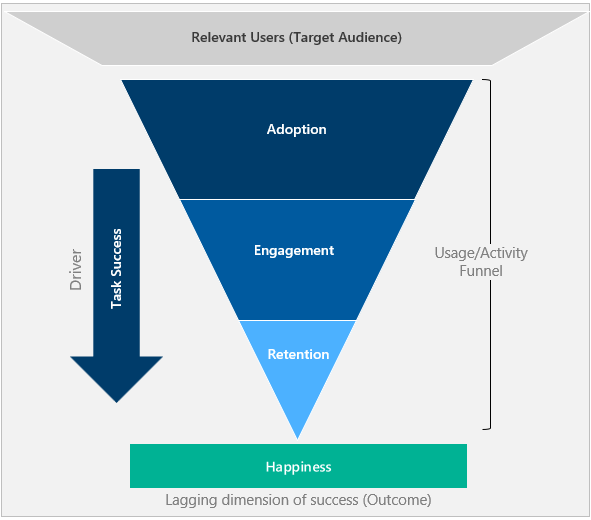
採用、參與和保留形成使用者活動漏斗圖。 只有一部分採用此工具的使用者會返回使用此工具。
工作成功是讓使用者繼續深入使用的驅動要素,讓使用者從採用移至保留。
快樂是其他維度的結果,而不是獨立度量。 沿著漏斗往下前進且表現出更高階活動的使用者理想上會更快樂。
開始使用
必要條件
Azure 訂用帳戶:免費建立 Azure 訂用帳戶
Application Insights 資源:建立 Application Insights 資源
Click Analytics:設定 Click Analytics 自動收集外掛程式。
特定屬性:檢測下列屬性以計算 HEART 計量。
來源 屬性 描述 customEvents session_Id 唯一工作階段識別碼 customEvents appName 唯一 Application Insights 應用程式識別碼 customEvents itemType customEvents 記錄的類別 customEvents timestamp 事件的日期時間 customEvents operation_Id 將遙測事件相互關聯 customEvents user_Id 唯一的使用者識別碼 customEvents ¹ parentId 功能名稱 customEvents ¹ pageName 頁面名稱 customEvents ¹ actionType Click Analytics 記錄的類別 pageViews user_AuthenticatedId 唯一驗證的使用者識別碼 pageViews session_Id 唯一工作階段識別碼 pageViews appName 唯一 Application Insights 應用程式識別碼 pageViews timestamp 事件的日期時間 pageViews operation_Id 將遙測事件相互關聯 pageViews user_Id 唯一的使用者識別碼 如果您要設定已驗證的使用者內容,請檢測下列屬性:
| 來源 | 屬性 | 描述 |
|---|---|---|
| customEvents | user_AuthenticatedId | 唯一驗證的使用者識別碼 |
註腳
¹:若要發出這些屬性,請透過 npm 使用 Click Analytics 自動收集外掛程式。
提示
若要了解如何有效地使用 Click Analytics 外掛程式,請參閱 Application Insights JavaScript SDK (Click Analytics) 的功能延伸模組。
開啟活頁簿
您可以在 [公用範本] 下的資源庫中找到活頁簿。 活頁簿會出現在 [使用 Click Analytics 外掛程式進行產品分析] 區段中。
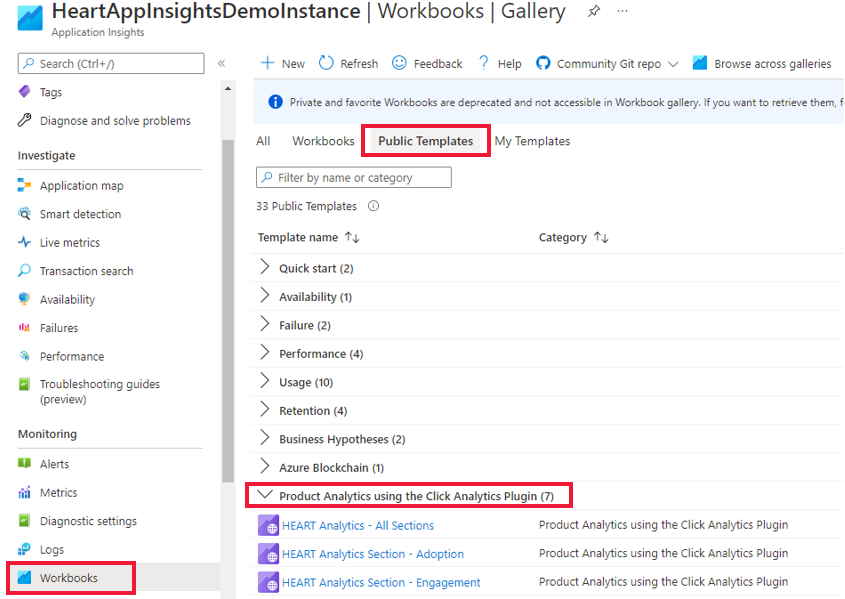
有七個活頁簿。
![此螢幕擷取畫面顯示 Azure Application Insights 活頁簿區段中 [公用範本] 下的七個 HEART 活頁簿名稱。](media/usage-overview/heart-workbook-templates.png)
您只需與主要活頁簿 [HEART 分析 - 所有區段] 進行互動。 此活頁簿包含其他六個活頁簿做為索引標籤。 您也可以透過資源庫存取與每個索引標籤相關的個別活頁簿。
確認資料正在流動
若要驗證資料是否如預期流動以準確顯示計量,請選取 [開發需求] 索引標籤。
重要
除非您設定已驗證的使用者內容,否則您必須從 [ConversionScope] 下拉式清單中選取 [匿名使用者] 才能查看遙測資料。
![此螢幕擷取畫面提示 [HEART 分析 - 所有區段] 活頁簿的 [開發需求] 索引標籤。](media/usage-overview/development-requirements-1.png)
如果資料未如預期流動,則此索引標籤會顯示有問題的特定屬性。
![此螢幕擷取畫面顯示 HEART 活頁簿中 [開發需求] 索引標籤上的資料差異。](media/usage-overview/development-requirements-2.png)
活頁簿結構
活頁簿會顯示 HEART 維度的計量趨勢,分割在七個索引標籤上。 每個索引標籤都包含維度的描述、每個維度中包含的計量,以及如何使用該維度。
索引標籤如下:
- 摘要:總結瀏覽、互動和重複使用的高階檢視的使用漏斗計量。
- 採用:幫助您了解目標對象之間的滲透率、獲取速度和總使用者群。
- 參與度:顯示使用的頻率、深度和廣度。
- 保留:顯示重複使用。
- 工作成功:讓您了解使用者流程及其時間分佈。
- 快樂:我們建議使用問卷調查工具,以五點量表來測量客戶滿意度分數 (CSAT)。 在此索引標籤上,我們已透過使用和效能計量來提供快樂的可能性。
- 功能計量:可讓您了解功能細微性上的 HEART 計量。
警告
HEART 活頁簿目前建置在記錄上,而且實際上是以記錄為基礎的計量。 取樣和篩選會對這些計量的精確度造成負面影響。
如何定義和測量 HEART 維度
快樂
快樂是一種使用者報告的維度,可測量使用者對於產品提供方式的感受。
衡量快樂的常見方法是詢問使用者 CSAT 問題,例如「您對本產品的滿意程度如何?」 彙集使用者對於三點或五點量表的回應 (例如,不會、也許 和會),以建立出一個範圍從 1 到 5 的產品層級分數。 因為使用者起始的意見反應通常是負面偏差,所以 HEART 會追蹤在預先定義間隔向使用者顯示的問卷快樂程度。
常見的快樂計量包括平均星等和客戶滿意度分數等值。 使用自訂來源中所述的其中一個自訂擷取方法,將這些值傳送至 Azure 監視器。
參與
參與度是使用者活動的量值。 具體而言,使用者的動作是有意的,例如點選。 作用中使用量可以細分為三個子維度:
活動頻率:測量使用者與產品互動的頻率。 例如,使用者通常會每天、每週或每月互動。
活動廣度:測量使用者在指定時段內互動的功能數目。 例如,使用者在 2021 年 6 月與 5 個功能互動。
活動深度:測量使用者每次啟動產品時與其互動的功能數目。 例如,使用者在每次啟動時都與兩個功能互動。
測量參與度可能會因使用的產品類型而有所不同。 例如,像 Microsoft Teams 這樣的產品預計每日使用率會很高,這使其成為一個重要的追蹤計量。但對於像薪資入口網站這樣的產品,按月或按週進行測量可能更有意義。
重要
執行刻意動作的使用者 (例如按一下按鈕或進行輸入) 會計算為作用中使用者。 基於這個理由,參與度計量需要在應用程式中實作適用於 Application Insights 的 Click Analytics 外掛程式。
採用
採用可讓您了解相關使用者之間的滲透率、您正在獲得哪些使用者作為您的使用者群,以及您如何獲得這些使用者。 採用計量適用於測量以下各項:
- 新發行的產品。
- 新更新的產品。
- 行銷活動。
保留期
保留的使用者,是在指定報告期間及其先前報告期間作用中的使用者。 保留通常是使用下列計量來測量。
| 計量 | 定義 | 要回答的問題 |
|---|---|---|
| 保留的使用者 | 在上一個期間也處於作用中的使用者計數 | 有多少使用者持續參與產品? |
| 保留期 | 在上一個期間為作用中,且在此期間也是作用中的使用者比例 | 有多少使用者持續參與產品? |
重要
因為作用中的使用者必須至少有一個具有動作類型的遙測事件,所以保留計量需要在應用程式中實作適用於 Application Insights 的 Click Analytics 外掛程式。
工作成功
工作成功可追蹤使用者是否可以透過使用產品的功能來有效率且有效地執行工作。 許多產品都包含專門結構,可透過完成工作設計吸引使用者。 這些範例包含:
- 將商品加入購物車,然後完成購買。
- 搜尋關鍵詞,然後選取結果。
- 啟動新的帳戶,然後完成帳戶註冊。
成功工作符合三個需求:
- 預期的工作流程:使用者已完成功能的預期工作流程,並符合預期的工作流程。
- 高效能:功能的預期功能在合理的時間內完成。
- 可靠性高:功能的預期功能在未失敗的情況下完成。
如果不符合上述任何需求,工作就會視為失敗。
重要
工作成功需要在應用程式中實作適用於 Application Insights 的 Click Analytics 外掛程式。
使用下列參數來設定自訂工作。
| 參數 | 描述 |
|---|---|
| 第一步 | 啟動工作的功能。 在購物車/購買範例中,將商品加入購物車是第一個步驟。 |
| 預期的工作持續時間 | 將完成工作視為成功的時間範圍。 在此條件限制時間外完成的任何工作都會視為失敗。 並非所有工作都必須有時間限制。 針對這類工作,請選取 [無時間預期]。 |
| 最後一個步驟 | 完成工作的功能。 在購物車/購買範例中,購買購物車中的商品是最後一個步驟。 |
常見問題集
初始事件代表事件第一次出現在工作階段中,或是出現在工作階段中的任一次?
視覺效果的初始事件只代表使用者第一次在工作期間傳送該分頁檢視或自訂事件。 如果使用者可以在工作階段中傳送初始事件多次,則 [步驟 1] 資料行只會顯示使用者在初始事件第一個執行個體 (而非所有執行個體) 之後的行為方式。
我的視覺效果中有某些節點的層級過高。 如何取得更詳細的節點?
請使用 [編輯] 功能表尚的 [分割依據] 選項:
在 [事件] 功能表中選取您想要細分的事件。
在 [維度] 功能表上選取維度。 例如,如果您有名為「已按下的按鈕」的事件,請嘗試使用名為「按鈕名稱」的自訂屬性。
我已從特定國家/地區定義使用者世代。 當我將「使用者」工具中的此世代,與直接設定該國家/地區的篩選條件進行比較時,為何看到不同的結果?
世代與篩選並不相同。 假設您有來自英國的使用者世代 (如前面範例所定義),並將其結果與設定 Country or region = United Kingdom 篩選條件相比較:
當使用者在目前時間範圍內從英國傳送了一個或多個事件時,世代版本會顯示這些使用者的所有事件。 如果您依國家或區域劃分,您可能會看到許多國家和區域。
篩選版本只會顯示來自英國的事件。 如果您依國家或區域劃分,您將只會看到英國。
如何檢視不同精細度 (每日、每月或每週) 的資料?
您可以選取 [日期精細度] 篩選器來變更精細度。 此篩選器適用於所有維度索引標籤。
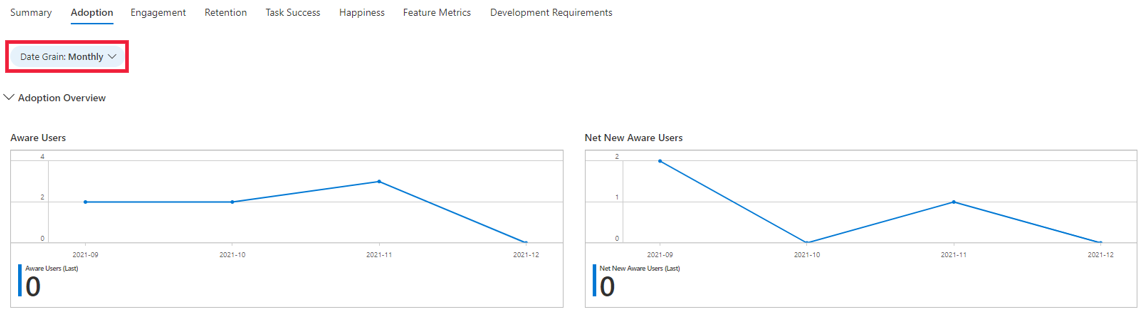
如何存取從 HEART 活頁簿上無法使用的應用程式見解?
如果視覺效果未回答所有問題,您可以深入探討饋送 HEART 活頁簿的資料。 若要執行此工作,請在 [監視] 區段底下,選取 [記錄] 並查詢 customEvents 資料表。 有一些 Click Analytics 屬性包含在 customDimensions 欄位中。 範例查詢如下所示。
![此螢幕擷取畫面顯示 Application Insights 中 [監視] 底下的 [記錄] 區段。同時在 [記錄] 區段中顯示擷取應用程式資料的範例查詢。](media/usage-overview/log-query-faq.png)
若要深入了解 Azure 監視器中的記錄,請參閱 Azure 監視器記錄概觀。
我可以在活頁簿中編輯視覺效果嗎?
是。 當您選取活頁簿的公用範本時:
選取 [編輯],然後進行變更。
![此螢幕擷取畫面顯示活頁簿範本左上角的 [編輯] 按鈕。](media/usage-overview/workbook-edit-faq.png)
進行變更之後,請選取 [完成編輯],然後選取 [儲存] 圖示。
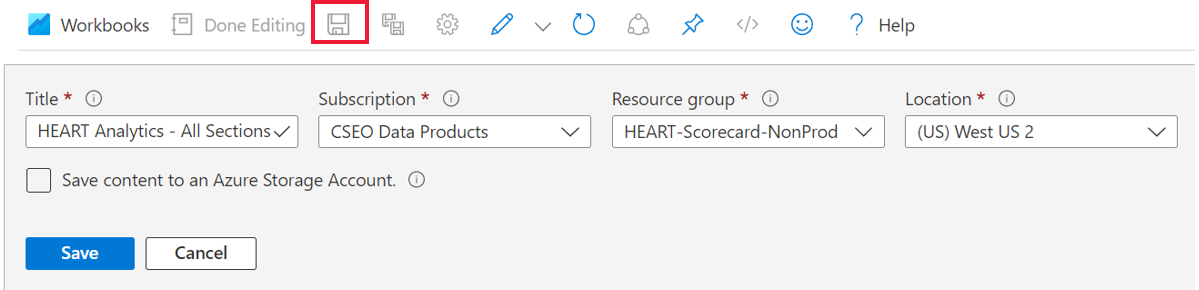
若要檢視您已儲存的活頁簿,請移至 [監視] 下方的 [活頁簿] 區段,然後選取 [活頁簿] 索引標籤。您的自訂活頁簿的複本即會顯示在那裡。 您可以在此複本中進行任何進一步的變更。
![此螢幕擷取畫面顯示 [公用範本] 索引標籤旁的 [活頁簿] 索引標籤,其中顯示活頁簿的編輯複本。](media/usage-overview/workbook-view-faq.png)
如需編輯活頁簿範本的詳細資訊,請參閱 Azure 活頁簿範本。
下一步
- 查看 Click Analytics 自動收集外掛程式的 GitHub 存放庫和 npm 套件。
- 深入了解 Google HEART 架構。
- 若要深入了解活頁簿,請參閱活頁簿概觀。
![此螢幕擷取畫面顯示附有橫條圖的 [使用者] 索引標籤。](media/usage-overview/users.png)
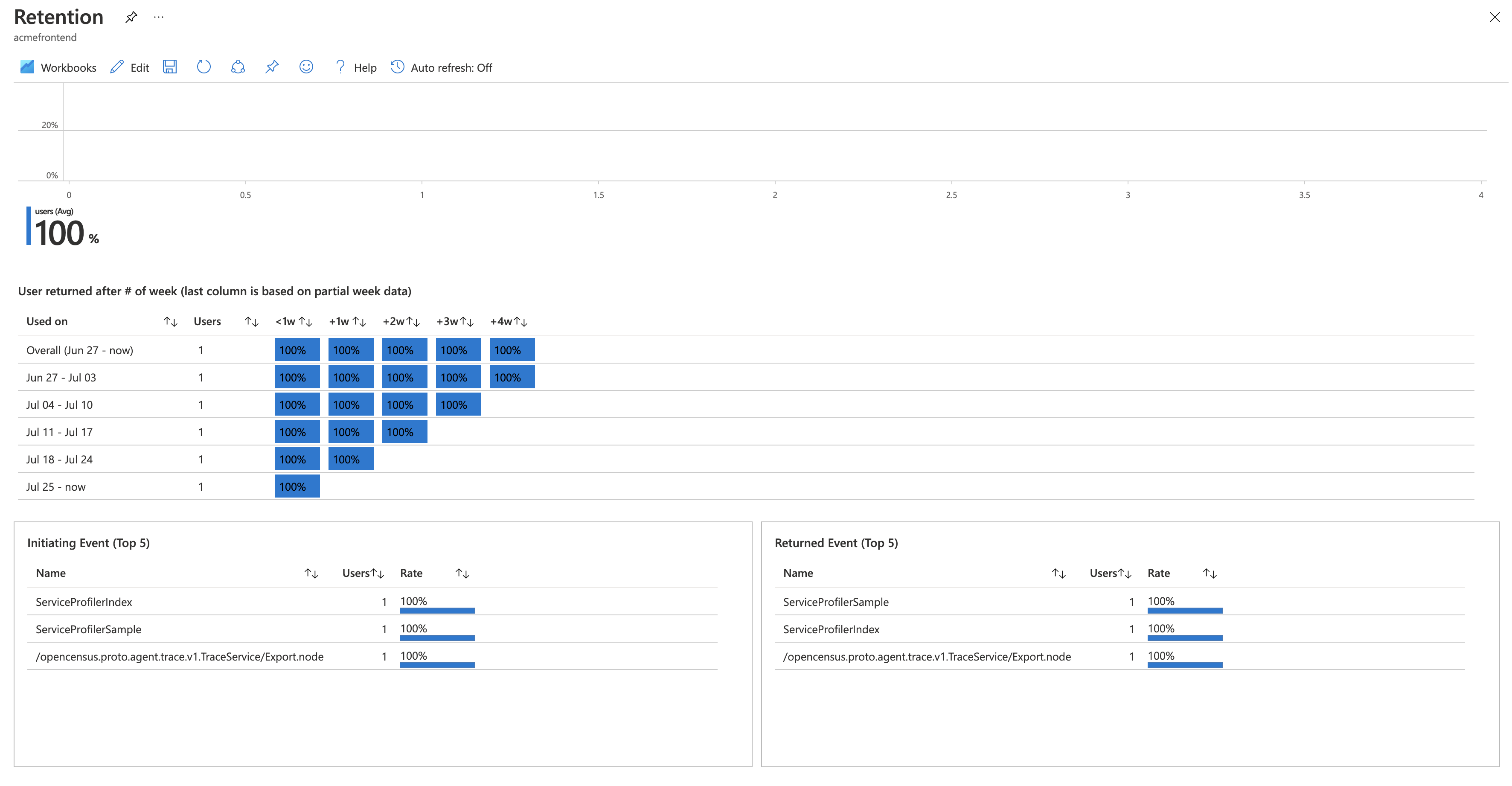
![此螢幕擷取畫面顯示 [公用範本] 索引標籤上的 [活頁簿資源庫]。](media/usage-retention/workbooks-gallery.png)
![此螢幕擷取畫面顯示 [保留] 活頁簿,其中顯示 [使用者再次使用前經歷的周數] 圖表。](media/usage-retention/retention-2.png)
![此螢幕擷取畫面顯示經 AnalyticsItemsOperation 篩選並按 AppID 分割的 [事件] 索引標籤。](media/usage-overview/events.png)
![此螢幕擷取畫面顯示 [漏斗圖] 索引標籤,並其中選取 [編輯] 索引標籤上的步驟。](media/usage-funnels/funnel.png)
![此螢幕擷取畫面顯示 [漏斗圖檢視] 索引標籤,其中顯示最上層和第二個步驟的結果。](media/usage-funnels/funnel-2.png)
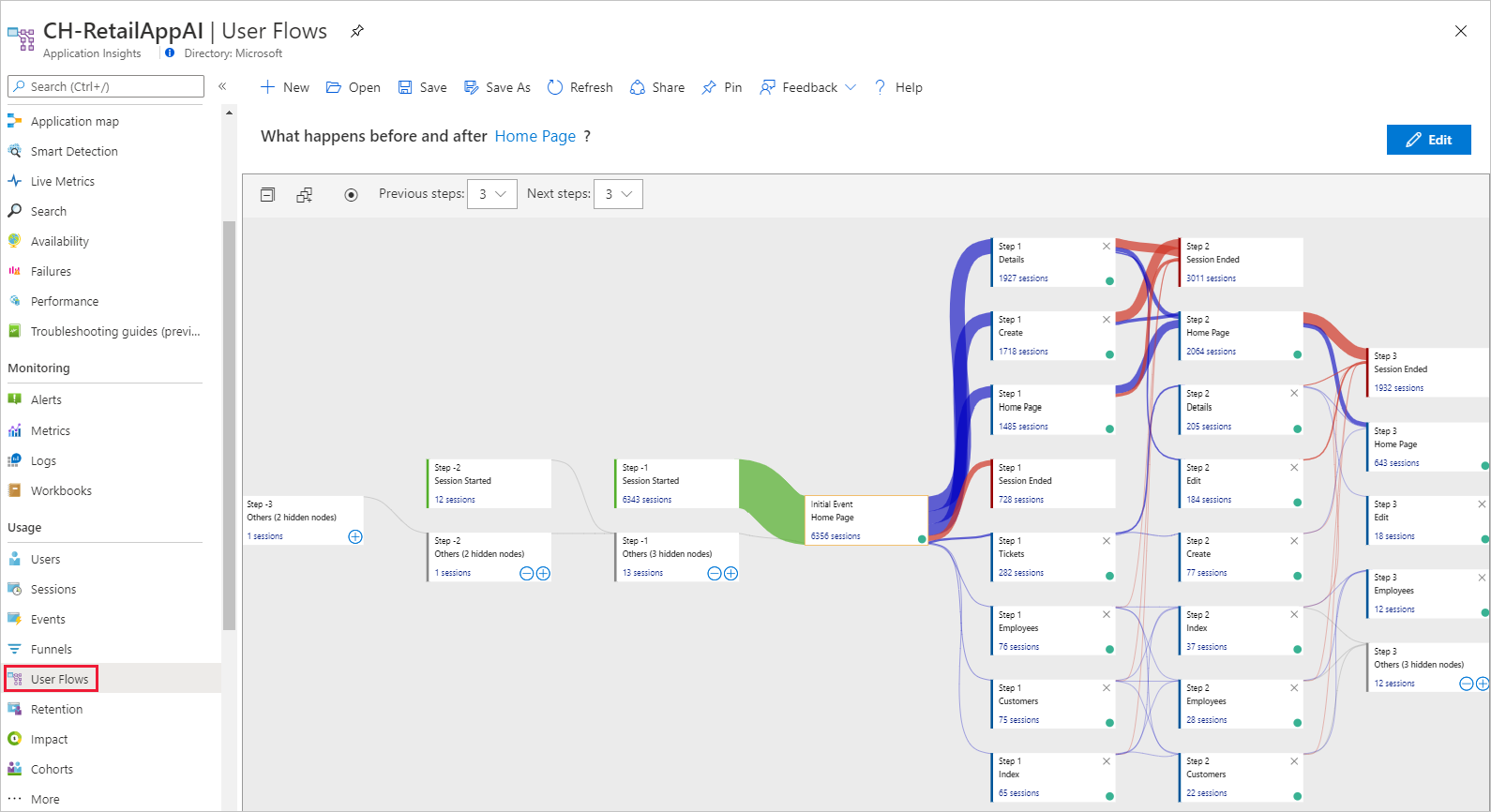
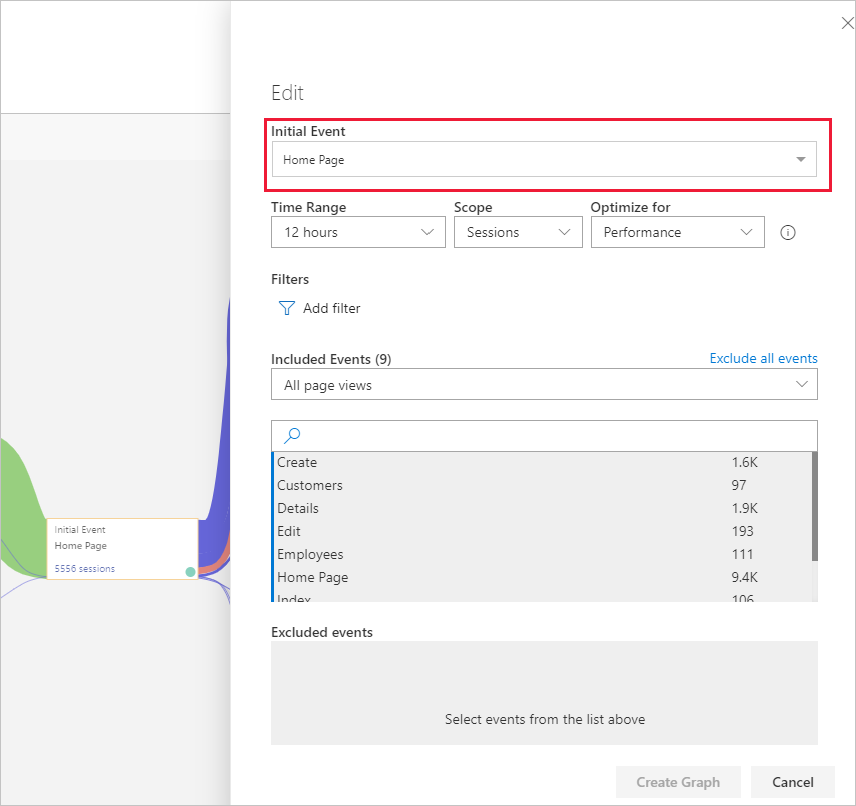
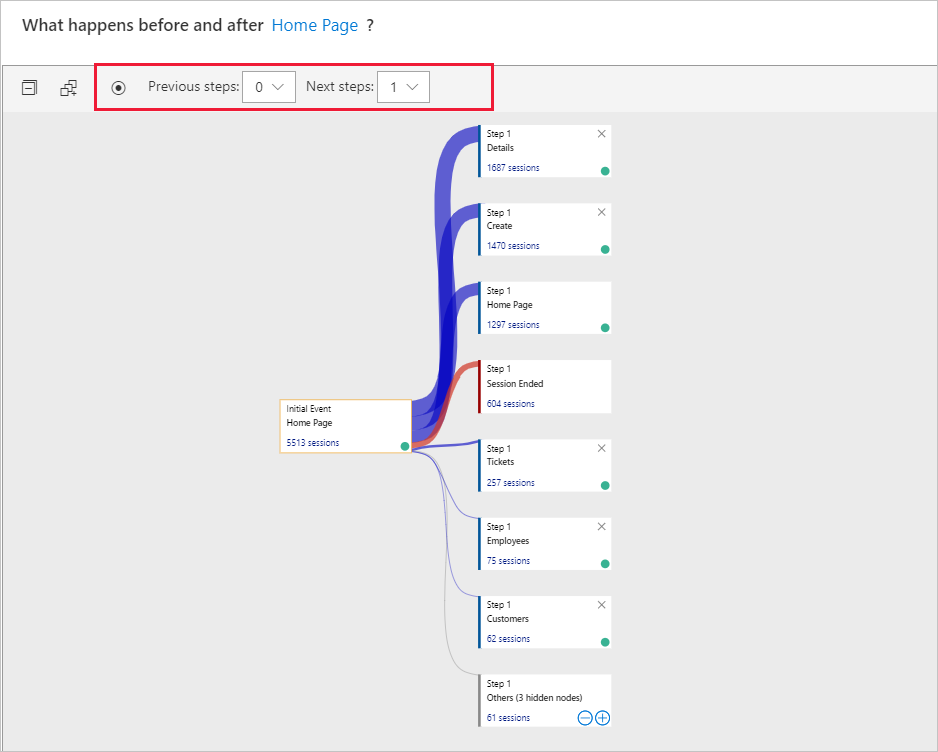
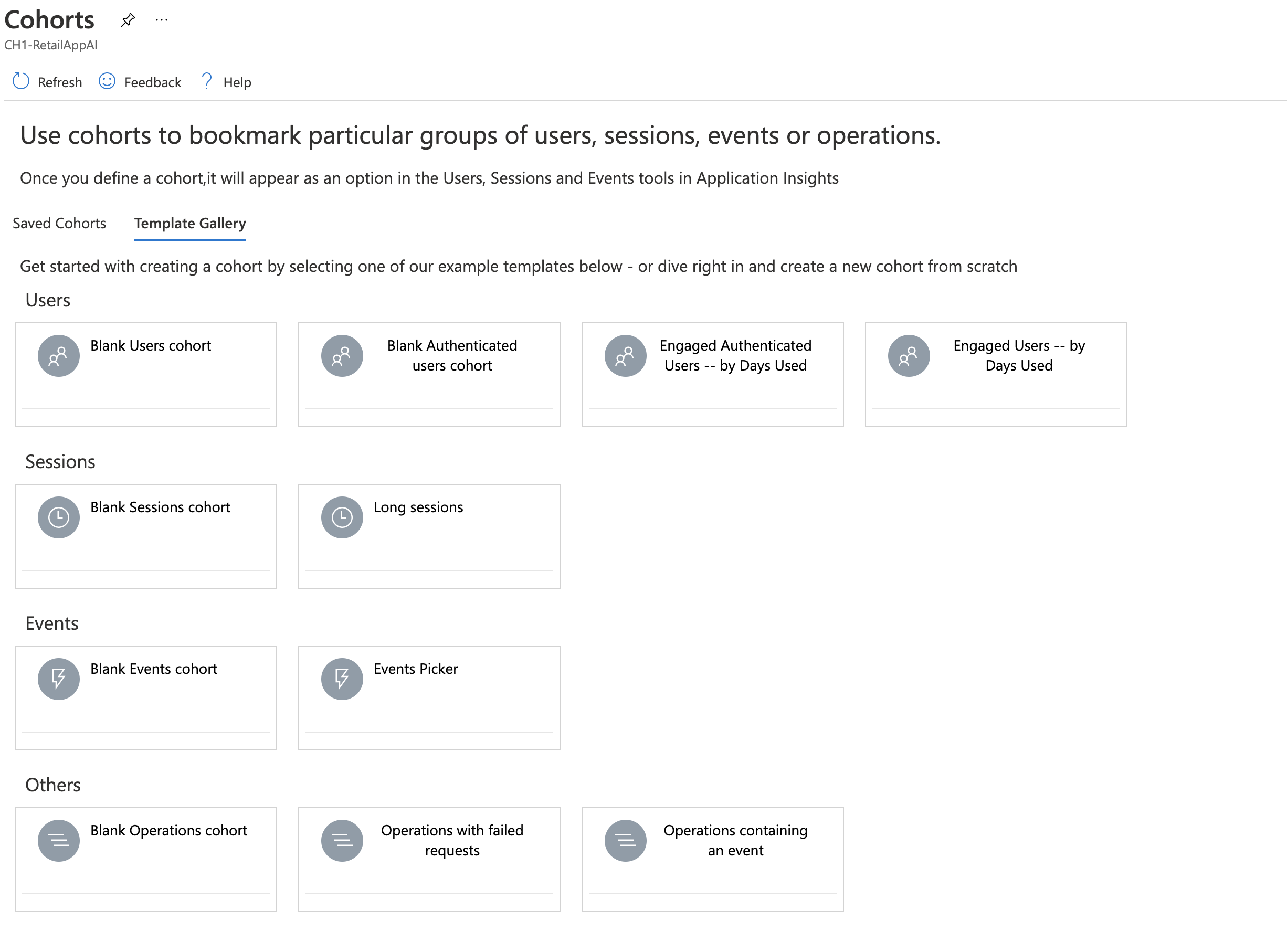
![此螢幕擷取畫面顯示公用範本上的 [活頁簿資源庫]。](media/usage-impact/workbooks-gallery.png)